نحوه ی پیدا کردن آدرس IP در سیستم مکینتاش
نحوه ی پیدا کردن آدرس IP در سیستم مکینتاش
ترفند ها به شما آموزش می دهد که چگونه آدرس IP کامپیوتر, تلفن هوشمند و تبلت را پیدا کنید. هم چنین می توانید آدرس IP وب سایت را در همان سیستم عامل پیدا کنید.
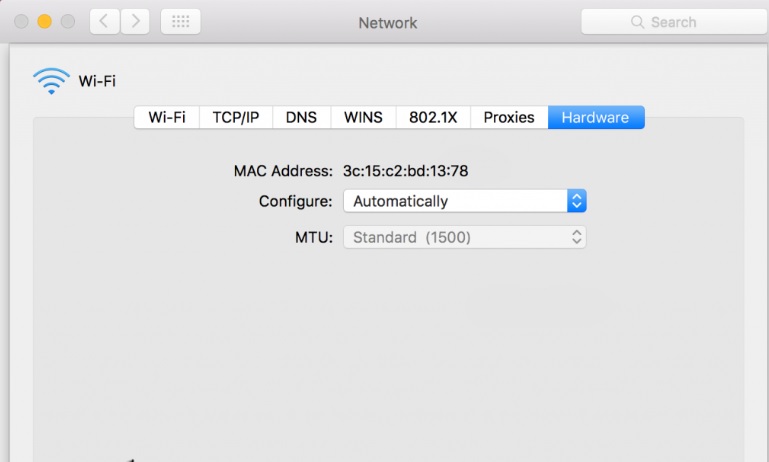
آدرس ip مکینتاش
مراحل :
- منوی Apple را باز کنید. از گوشه ی سمت چپ صفحه روی لوگوی Apple کلیک کنید. یک منوی کشویی نمایش داده خواهد شد.
- روی System Preferences… کلیک کنید. این گزینه در بالای منوی کشویی Apple قرار دارد.
- روی Network کلیک کنید. این آیکون وسط پنجره ی System Preferences قرار دارد.
- روی Advanced کلیک کنید. این دکمه در گوشه ی سمت راست پنجره قرار دارد.
- روی زبانه ی TCP / IP کلیک کنید.
- عنوان “IPv4 Address ” را پیدا کنید. این گزینه در بالای پنجره قرار دارد.
- آدرس IP سیستم عامل مکینتاش خود را یادداشت کنید. اعدادی که در سمت راست عنوان “IPv4 Address ” قرار دارند, آدرس IP کامپیوتر شما می باشند.
منبع : نحوه ی پیدا کردن آدرس IP در سیستم مکینتاش
 (0)
(0)




















